Sisne sisselülitamine ja lahti ühendamine Windowsisse kleepunud võtme

- 2106
- 609
- Noah Pfannerstill
Juhtub, et heade kavatsustega arendajad lisavad mõnikord ainult häirivad ja muudavad selle halvemaks. Nii et kõik, kes ühel päeval mängisid arvutis mänge. Muidugi, kui see ei ole teile meeldiv, pole see vajalik, siis teine. Selles artiklis mõtleme välja, kuidas klahvide klambrit sisse lülitada või keelata, ja seal otsustate juba ise, et vajate seda või mitte. Alustame. Käik!

Perioodiliselt tekivad kasutajad selles vajaduses
Vaadatud meetodid erinevad sõltuvalt Windowsi opsüsteemi ühest või teisest versioonist. Nüüd igaühe kohta rohkem.
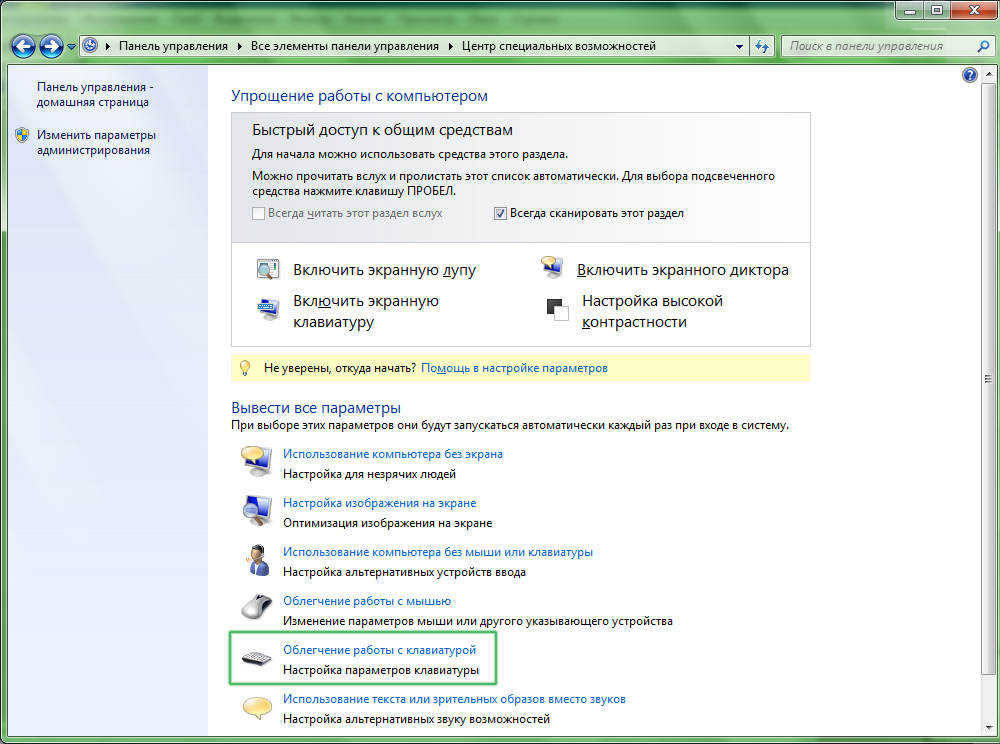
Spetsiaalsete võimaluste keskel on palju kasulikke parameetreid
Neile kasutajatele, kellel on Windows 7 installitud, peate avama juhtpaneeli ja minema spetsiaalsete funktsioonide keskusesse. Klõpsake kuvatavas aknas üksusel "Klaviatuuriga töötamise kergendus". Pärast seda pange tähele vajalikke võimalusi sektsioonides jaotises "Klammerdavad võtmestandid" ja "I / kohustuse seadistamine" lindude poolt (või nende eemaldamiseks). Kui soovite tüütust sõnumist lahti saada, eemaldage linnu kindlasti selle funktsiooni sisselülitamise võimalusest vahetuse viiekordse ajakirjanduse korral. Samuti peaksite enam kui kaheksa sekundi jooksul liikudes tegutsema sisendfiltrimisrežiimiga.
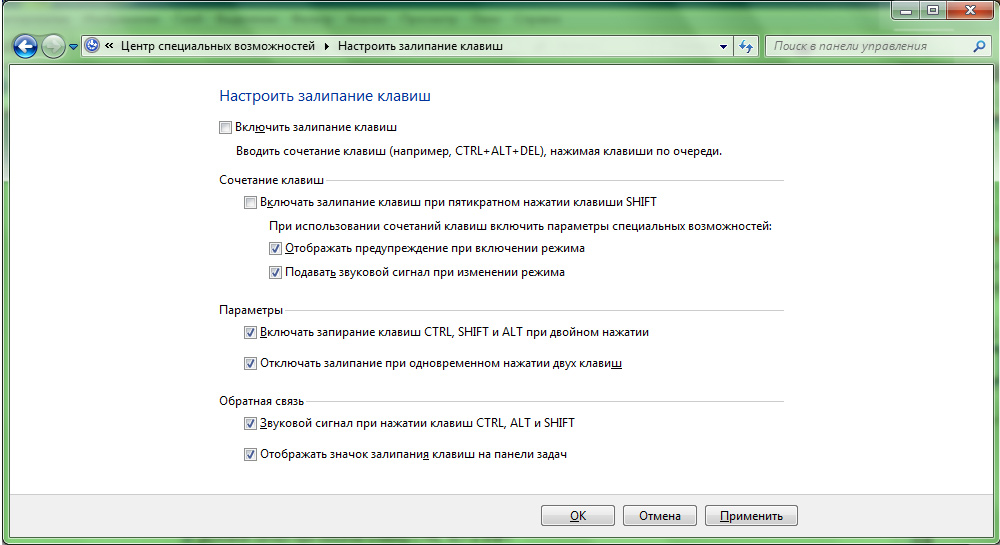
Süsteem võimaldab teil teha üksikasjaliku sätte
Kasutajatele, kes kasutavad Windows 8 või 8.1, järgmine viis on asjakohane:
1. Avage "Parameetrid" (menüü "Start" kaudu või Task riba kaudu).
2. Valige "arvuti parameetrite muutmine".
3. Minge vahekaardile "Klaviatuur".
4. Lülitage jaotises "Kasulikud võtmed" sisse või keelake soovitud valikud.
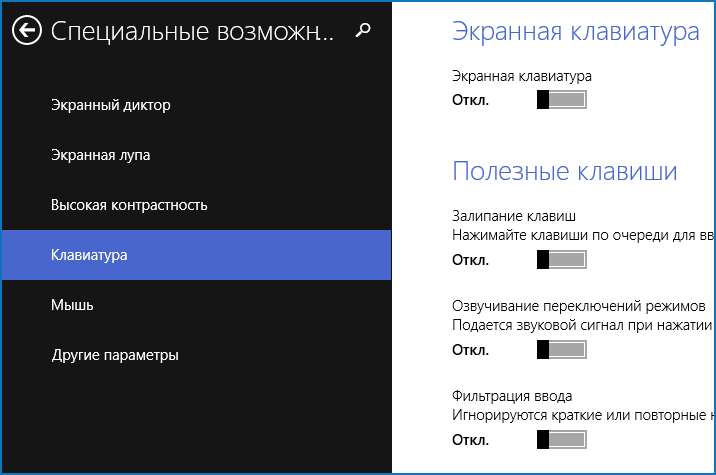
Juhtelementide alternatiivne versioon
Kui aga pärast toimingute tegemist hüppab sõnum ikkagi kõik samamoodi nagu Windows 7 meetodil.
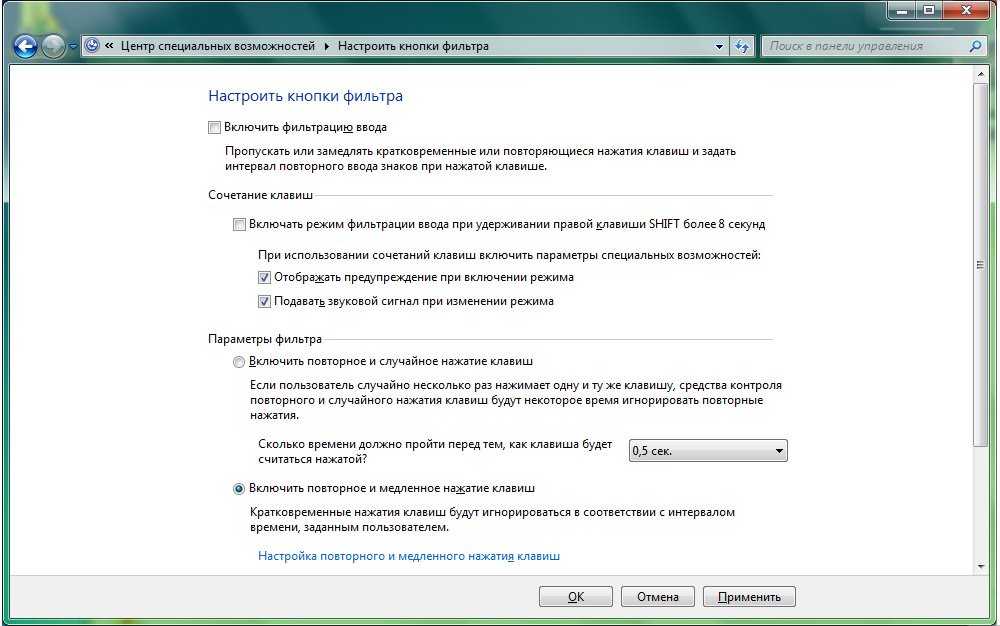
"Kaheksal" ja "seitsel" on üldised tööpõhimõtted
Nüüd saate nuppe alati sisse või välja lülitada, et välja lülitada või välja lülitada, sõltuvalt sellest, kas vajate seda funktsiooni. Nii et vaid paari minuti pärast saate tüütu pop -up aknast lahti. Kirjutage kommentaarid selle kohta, kas see artikkel on teile olnud kasulik, ja küsige selle teema huvipakkuvaid küsimusi.
- « Sõnas stressi seadistamine - käsitsi ja makrode kasutamine
- Mis on TP-Link TL-MR3220 ruuter-esimene seadistamine ja vilkumine? »

